2010年のMicrosoft Excelで縦棒グラフ
この記事では、Microsoft Excel 2010で縦棒グラフを作成する方法と場所を学習します。縦棒グラフは、グラフに期間が表示されている場合やカテゴリテキストが長い場合に、いくつかのカテゴリ間で値をグラフィカルに比較するために使用されます。
縦棒グラフには、クラスター化された列、スタックされた列、100%スタックされた列、3-Dクラスター化された列、3-Dスタックされた列、および3-D 100%スタックされた列の6種類の列チャートが含まれます。
例を見て、Excelで縦棒グラフを使用する方法を理解しましょう。
列Aに月名が含まれ、列Bに達成が含まれる月ごとの達成データがあります。
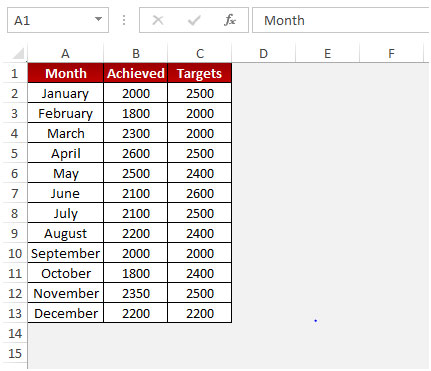
これをどのように達成できるか見てみましょう。縦棒グラフを作成するには、以下の手順に従います。-*データ範囲A1:B13を選択します。
-
リボンの[挿入]メニューに移動し、[グラフ]グループの[クラスター化された列]をクリックします。
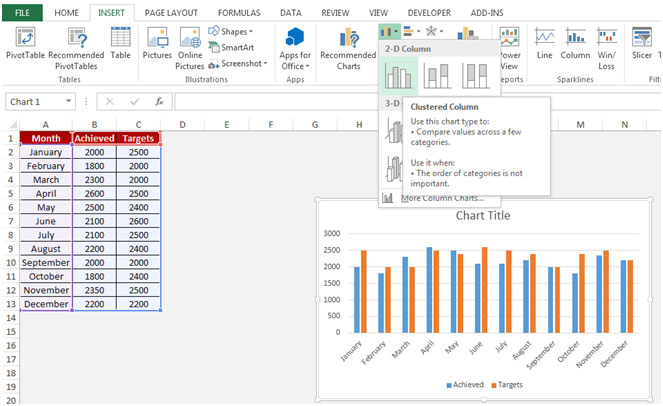
-
クラスター化された列をExcel形式2で挿入すると、コンテキストタブがアクティブになり、グラフをフォーマットしてデザインし、見栄えを良くすることができます。

-
[デザイン]コンテキストタブに移動し、[グラフスタイル]グループから任意のグラフを選択します。
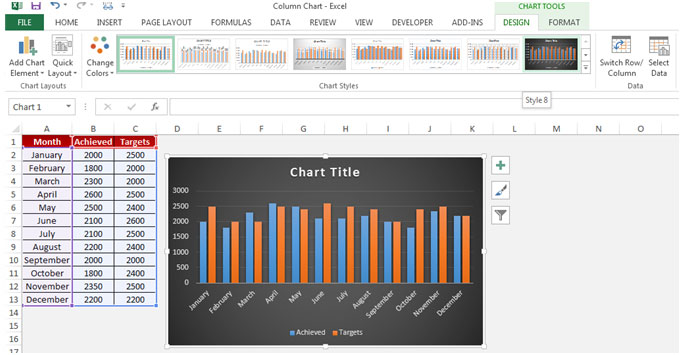
-
[グラフ要素の追加]をクリックすると、ドロップダウンリストが表示されます。
-
ドロップダウンメニューから、[データラベル]をクリックします。
-
データラベルをクリックすると、再びドロップダウンが表示されます。
-
中央をクリックします。
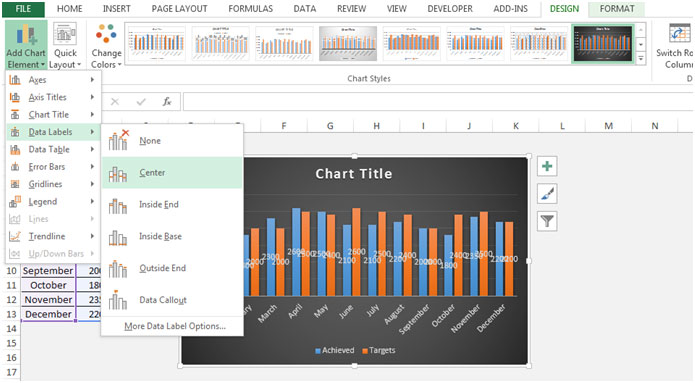
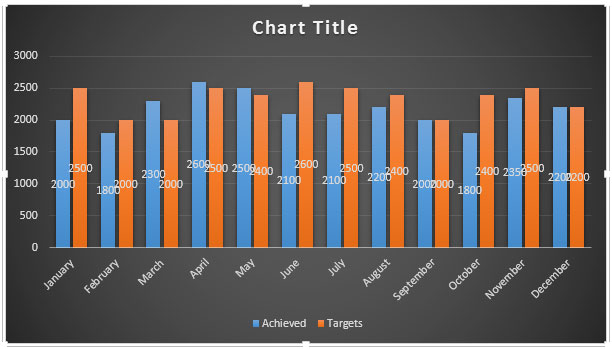
-
チャートのタイトルを追加するには、タイトルをダブルクリックします。
-
要件に応じてテキストの名前を変更するか、削除することもできます。
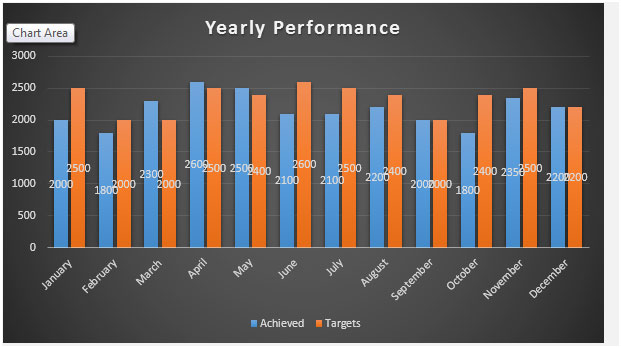
これは、MicrosoftExcelで縦棒グラフを作成する方法です。